使用網頁版的 Word 共用和共同作業
共用您的文件
-
選取 [共用]。
-
設定您想要的權限。
-
輸入共用對象的名稱或電子郵件地址。
-
新增郵件 (選擇性)。
-
選取 [傳送]。
您有其他選項:
-
選取 [複製連結]以建立要在電子郵件中共用的連結。
-
選取 [Outlook],以便在 Outlook 網頁版中使用可共用的連結建立新的電子郵件。
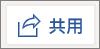
![[共用] 對話方塊](https://support.content.office.net/zh-tw/media/e9d96fc2-e3f7-4968-9070-8a3520de144f.jpg)
共同編輯文件
共用文件之後,您可與他人同時編輯該份文件。
-
若要即時查看變更,請使用 Word 網頁版 共同合作。
-
在 [共用] 旁邊,您也能看到正在編輯檔案的人員。
-
彩色標幟會顯示目前每個人正在文件中進行作業的確切位置。

新增註解
-
選取 [校閱] > [新增註解]。
或以滑鼠右鍵按一下文件並選取 [新增註解]。
註解泡泡

-
輸入註解,然後選取 [張貼]。
![Word 功能區中的 [註解]](https://support.content.office.net/zh-tw/media/b397981c-9fbf-4376-8158-17eb6c47dec5.png)
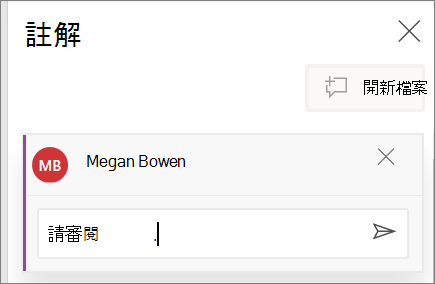
回覆、@提及或刪除註解
-
若要回覆註解,請選取 [回覆]。
-
若要在註解中 @提及某人,請輸入 @ 和此人的名稱,然後選擇您想要的名稱。
-
若要刪除註解,請選取 [校閱] > [刪除]。
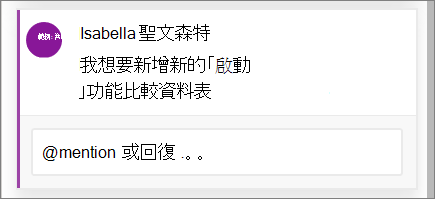
檢閱註解
-
選取 [顯示註解] 以顯示文件中的所有註解。
-
選取 [上一個] 或 [下一個] 以在註解之間移動。
![Word 功能區中的 [註解]](https://support.content.office.net/zh-tw/media/b397981c-9fbf-4376-8158-17eb6c47dec5.png)










